在日常生活中,我们经常会遇到需要将手机照片发送到邮箱的情况,发送手机照片到邮箱可以帮助我们更好地保存和分享重要的图片资料。许多人可能不清楚具体的操作步骤。接下来我们就来详细介绍一下手机邮箱怎么发图片的步骤。通过简单的操作,您就可以轻松地将手机照片发送到邮箱中,方便随时查看和使用。
手机照片发送到邮箱步骤
操作方法:
1.在打开的软件中我们消息中的邮箱提醒。
在邮箱提醒中点击写邮件。
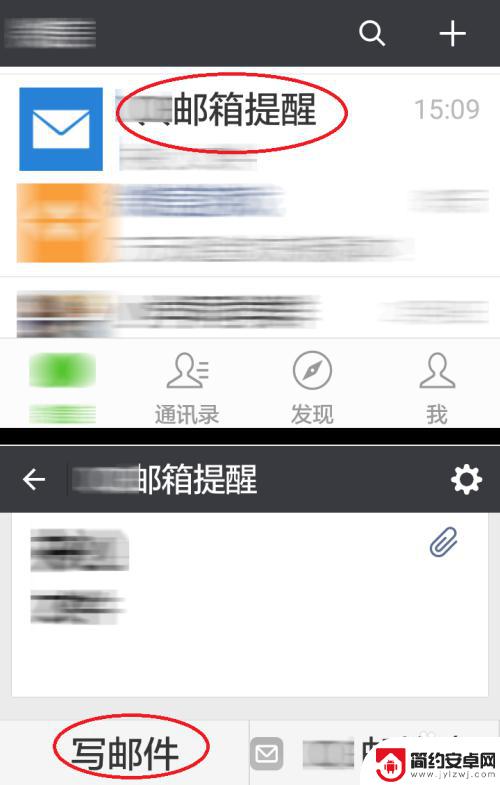
2.在弹出的窗口中我们设置收件人后点击下面的附件按钮。
3怎么用微信扫描相册中的二维码
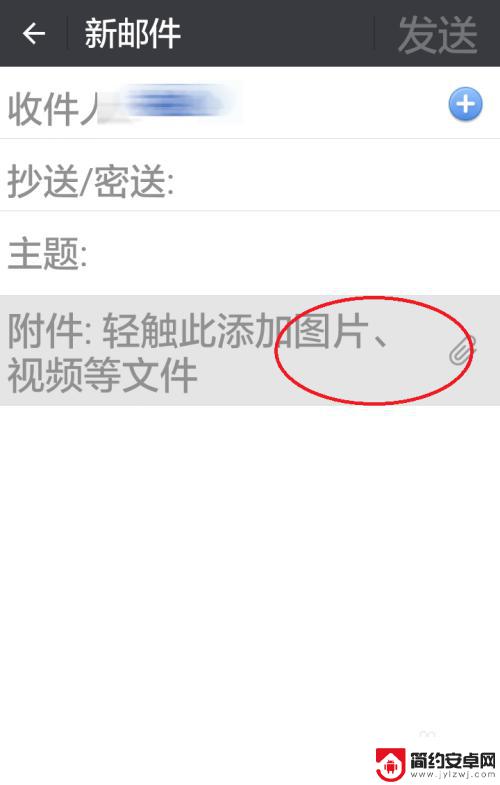
3.在弹出的选择按钮中我们点击从手机相册选择。
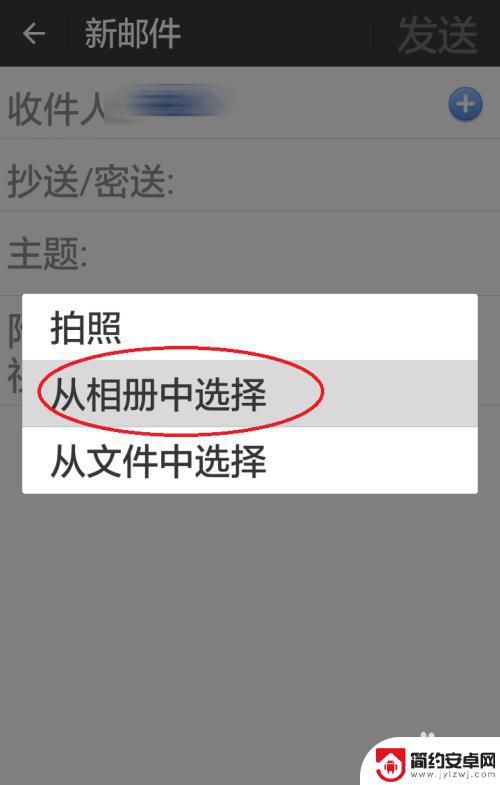
4.在手机相册中我们选择我们要发送的图片。
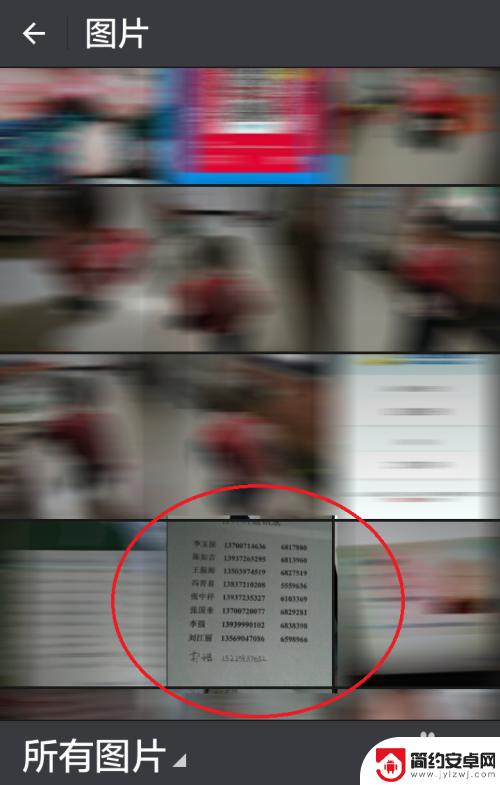
5.在弹出的提示中点击确定按钮添加附件。
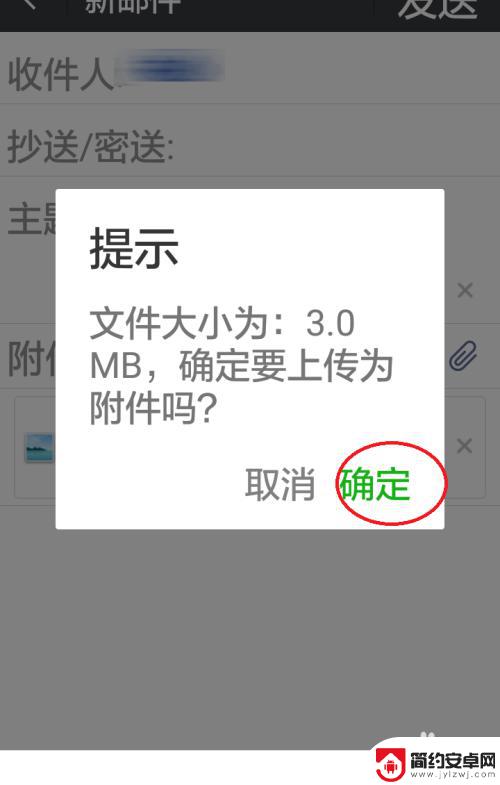
6.用上述同样的方法我们添加我们要发送的图片。
添加完成后点击发送按钮发送邮件。
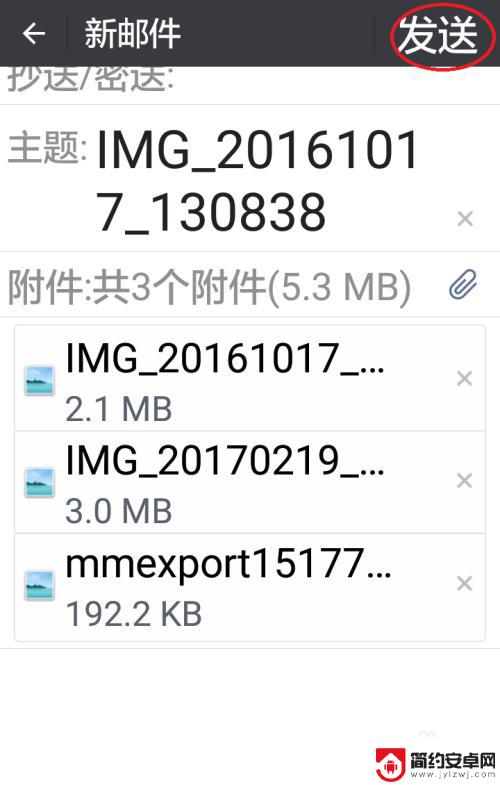
7.照片发送后点击确定。
完成照片的发送。
15微信怎么更换头像图片
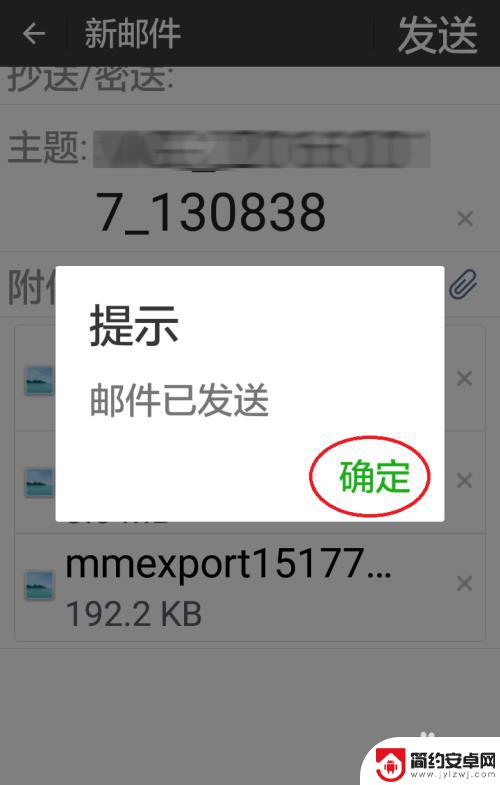
以上就是手机邮箱如何发送图片的全部内容,如果您还不清楚,可以按照小编的方法进行操作,希望对大家有所帮助。










